 |
| Cần có ý thức cảnh giác và bảo vệ tài khoản khi sử dụng máy tính tại dịch vụ Internet, hay các nơi công cộng - Ảnh minh họa: GosafeOnline |
Thỉnh thoảng, chúng ta lại nghe về những tin tặc có khả năng bẻ khóa, đoán hoặc đánh cắp mật khẩu và truy cập vào các tài khoản trực tuyến quan trọng của mọi người. Nhưng đôi lúc, tin tặc thậm chí không cần cố gắng quá nhiều, ví dụ, nếu bạn dùng máy tính công cộng thường xuyên và quên thoát ra khỏi tài khoản sau khi sử dụng, thì tài khoản của bạn rất dễ bị truy cập bởi những người tiếp theo sử dụng máy tính đó.
Khi một kẻ xấu đánh cắp mật khẩu hoặc biết cách truy cập vào tài khoản của bạn, họ có thể ngăn bạn đăng nhập, và sau đó xem qua - hoặc thậm chí xóa tất cả các email, địa chỉ liên lạc và hình ảnh của bạn.
Họ thậm chí có thể giả vờ là bạn và gửi email xấu hoặc bất lợi đến những người bạn biết.
Để ngăn chặn những tình huống đó xảy ra, ngoài việc đặt một mật khẩu đủ mạnh, có một số bước bổ sung mà bạn có thể làm để bảo vệ tài khoản Google của bạn không bị xâm phạm.
1. Không cho ai xem lịch sử lướt web
Trong đời sống thường ngày, có thể bạn phải mất nhiều bước để đảm bảo người khác không đọc trộm thư của mình, hay xem mật mã thẻ ATM khi rút tiền, hay những thông tin cá nhân khác khi mua hàng. Cùng mức quan trọng tương tự khi online, bạn cũng cần cẩn trọng khi sử dụng máy tính công cộng để đăng nhập vào email cá nhân, mua sắm trực tuyến.
Một điều ít được để tâm khi sử dụng máy tính công cộng, thỉnh thoảng bạn cần đi gọi thêm cà phê hay vệ sinh, hãy nhớ đừng để người khác có thể chạm đến màn hình máy tính bạn đang dùng, thay vào đó, hãy khoá máy (Lock), hay đóng trình duyệt lại.
Đừng để những kẻ xấu có điều kiện xem lịch sử tìm kiếm của bạn, vì một trong số đó bạn phải đăng nhập bằng thông tin cá nhân.
Và ngay cả khi bạn đã đóng trình duyệt, không có nghĩa lịch sử tìm kiếm hoàn toàn biến mất. Kẻ xấu vẫn có thể cố gắng tìm thấy những trang web mà bạn đã truy cập bằng cách vào tab “Lịch sử Tìm kiếm” của bạn.
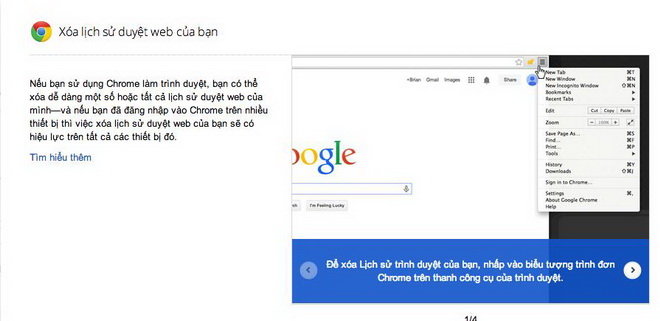 |
| Xóa lịch sử tìm kiếm (History) trong trình duyệt để kẻ xấu không truy vết lướt web của bạn - Ảnh: Google |
Nếu dùng trình duyệt Chrome, bạn có thể xoá lịch sử tìm kiếm của mình. Chỉ cần vào thanh menu trên Chrome (biểu tượng 3 thanh dọc nằm phía trên cùng bên phải), chọn thanh “Công cụ”, và sau đó là chọn “Xoá Dữ liệu Tìm kiếm”.
Ngoài ra, bạn cũng có thể mở của sổ “Chế độ Ẩn danh” trên Chrome, điều này đồng nghĩa với việc tất cả lịch sử tìm kiếm hay tải dữ liệu của bạn trên Chrome sẽ không được lưu lại, cho phép bạn tìm kiếm một cách bí mật mà không ai biết.
Cách làm: click vào thanh menu trên Chrome, chọn “Chế độ Ẩn danh”.
2. Tài khoản an toàn qua hai lớp bảo vệ
Tương tự hai lớp khóa cho cửa nhà, an toàn hơn một lớp khóa. Thực hiện xác minh hai bước đồng nghĩa ngoài mật khẩu của mình, bạn cần qua thêm một bước nhập mã số an toàn nữa.
*
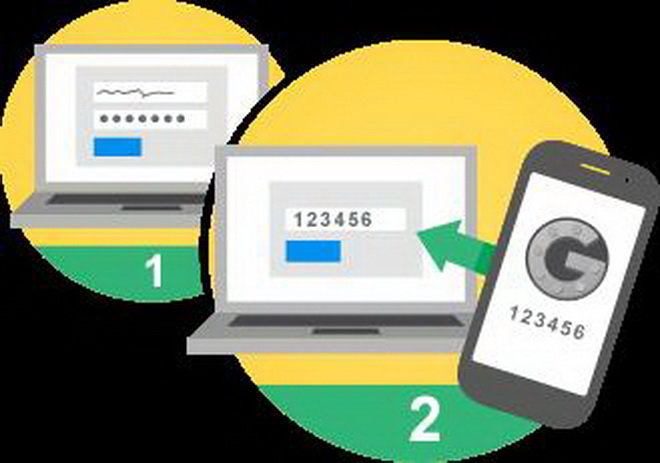 |
| Chứng thực hai lớp - Ảnh: Google |
Bất cứ khi nào bạn đăng nhập vào Gmail, bạn sẽ được yêu cầu cho một mã xác minh duy nhất được gửi đến điện thoại bạn đăng ký dưới dạng mã số, cuộc gọi thoại, hoặc ứng dụng di động Google Authenticator. Vì vậy, ngay cả khi mật khẩu của bạn bị đánh cắp, kẻ xâm nhập cũng không thể đăng nhập vào tài khoản của bạn nếu không nhập mã xác minh mà Google gửi đến điện thoại di động của chủ nhân tài khoản.
Để tạo xác minh 2 bước, bạn vào phần thiết lập tài khoản và sau đó chọn Security (Bảo mật) và thực hiện các bước theo đó.
Cuối cùng, hãy nhớ thoát (Logout) ra khỏi tất cả tài khoản đã đăng nhập (Login) khi sử dụng máy tính công cộng. Và tắt mọi trình duyệt đã mở.











Tối đa: 1500 ký tự
Hiện chưa có bình luận nào, hãy là người đầu tiên bình luận